
Dans le module Développement, panneau "Réglages de base", poussez le curseur Hautes lumières vers la gauche, jusqu'à ce que les tâches rouges disparaissent. Vous pouvez aussi jouer de la même façon avec le curseur des Blancs. Si cela ne suffit toujours pas, poussez aussi vers la gauche, le curseur Exposition.
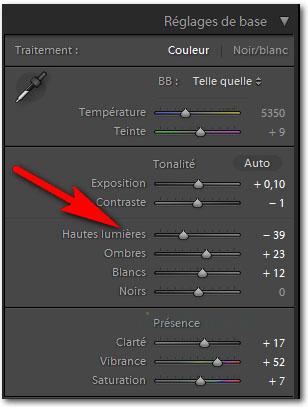
Résultat:
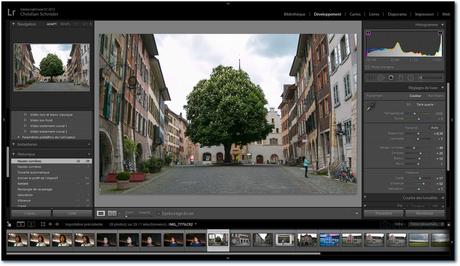
Attention ! Pour contrôler l'écrêtage des hautes lumières sur une photo, il faut que le petit triangle en haut à gauche de l'histogramme pour les tons claires soit activé (voir image ci-dessous).

